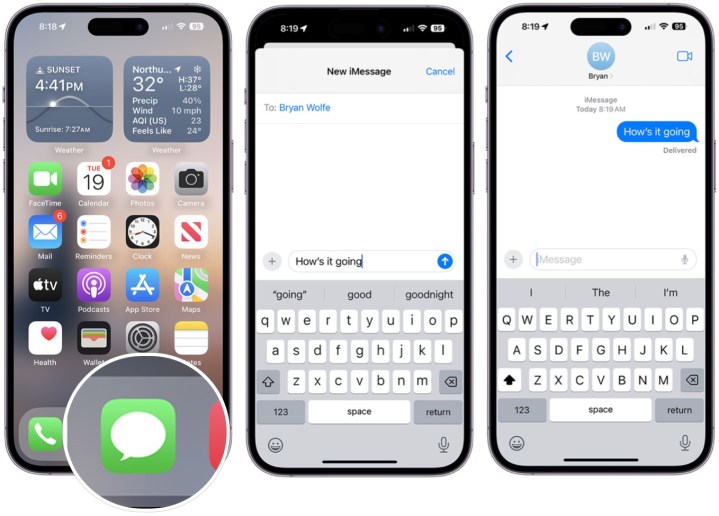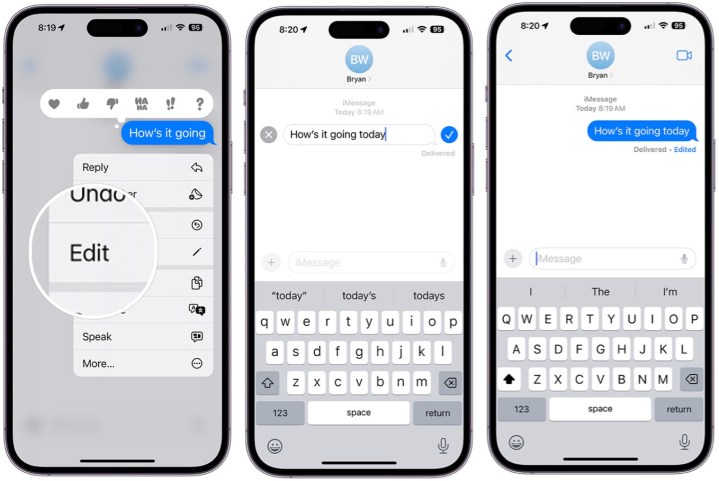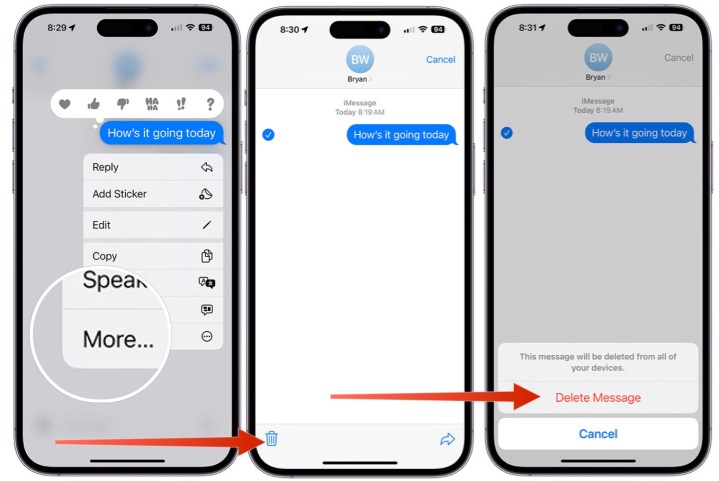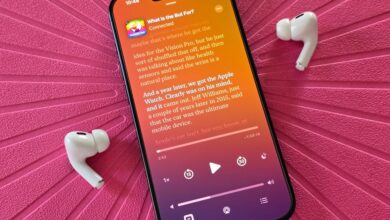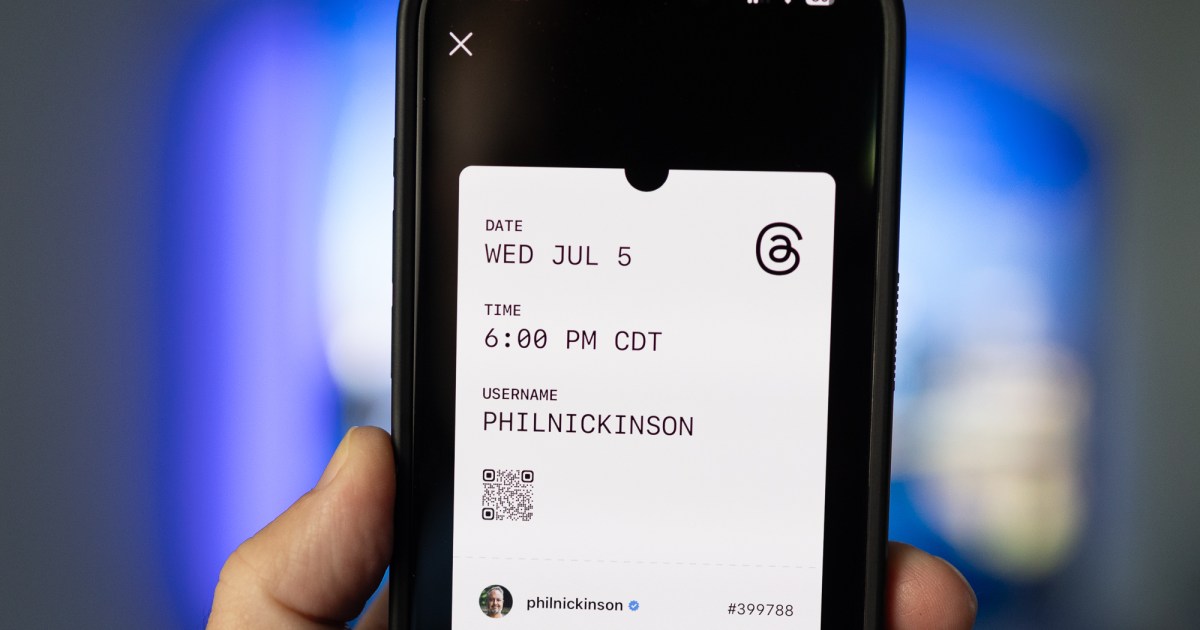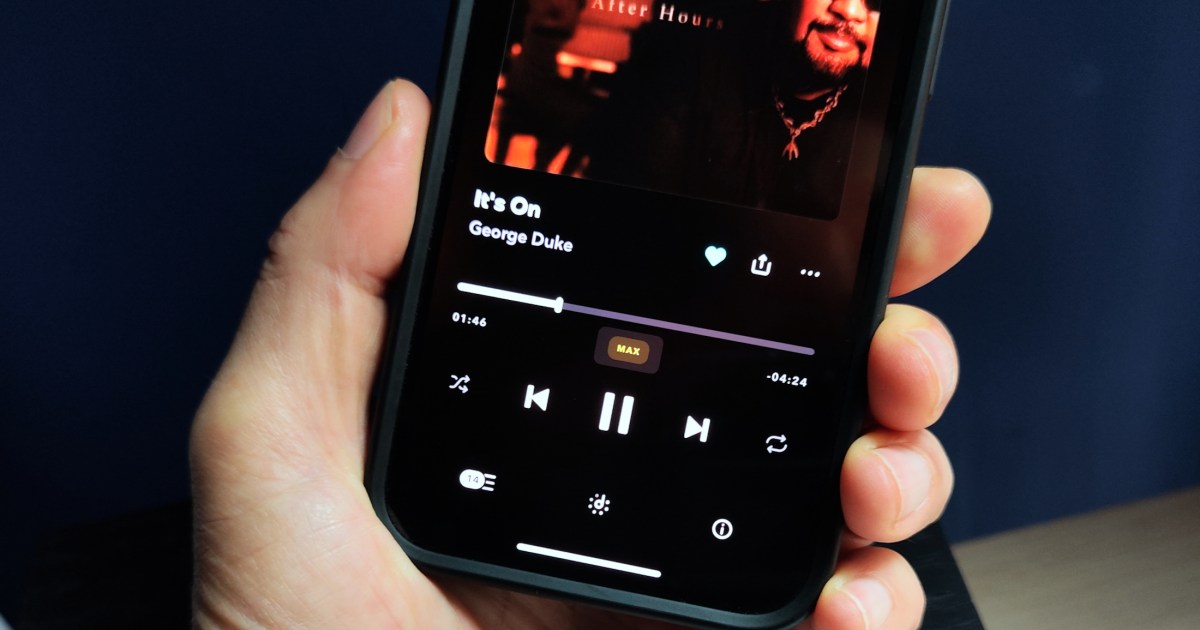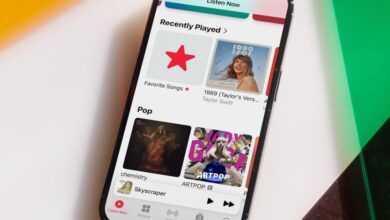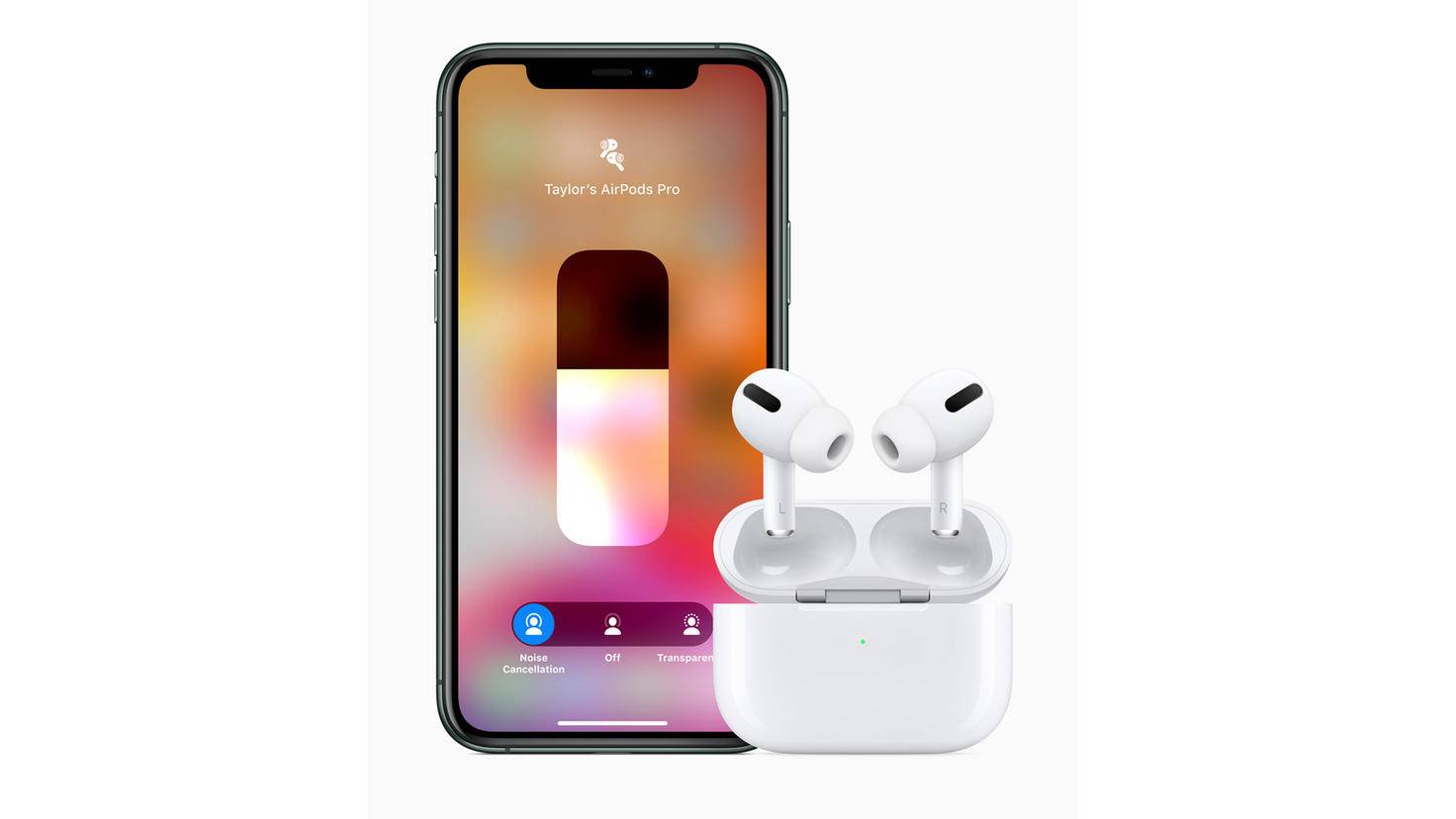So bearbeiten und senden Sie Nachrichten auf Ihrem iPhone mit iOS 17 zurück
Apple hat sich mit jedem iOS-Update konsequent darauf konzentriert, seinen Messaging-Dienst iMessage zu verbessern. Mit iOS 16 und iOS 17 führte das Unternehmen mehrere neue Funktionen auf der Plattform ein – darunter die Möglichkeit, Nachrichten zu bearbeiten und abzusenden. Diese beiden Funktionen waren für Benutzer von großem Nutzen, insbesondere für diejenigen, die beim Tippen dazu neigen, Tippfehler zu machen.
Insbesondere begrenzt Apple die Möglichkeit, Nachrichten zu bearbeiten und zu senden, auf 15 Minuten, was ausreichend Zeit ist, um die beiden Funktionen zu nutzen. Wenn Sie jedoch einen Freund mit einem Android-Telefon haben, werden Sie Pech haben, da diese Funktionen auf iMessage beschränkt sind (auch andere Leute mit einem iPhone).
Nachdem das erledigt ist, erfahren Sie hier, wie Sie Nachrichten mit iMessage in iOS 17 bearbeiten und zurückziehen können.
So bearbeiten Sie eine Nachricht in iOS 17
Es ist wahrscheinlich schon vorgekommen, dass Sie eine Nachricht mit einem Tippfehler gesendet haben und eine weitere Nachricht senden mussten, um den Tippfehler zu korrigieren. Das könnte für Sie ein zweistufiger Prozess sein, aber wenn Sie so sind wie wir, müssen Sie wahrscheinlich eine dritte Nachricht senden, um Tippfehler in den ersten beiden Nachrichten zu korrigieren.
Dank iOS 17 können Sie diesen Tippfehler in der Nachricht selbst bearbeiten. Hier ist wie.
Schritt 1: Öffne das Mitteilungen App.
Schritt 2: Wählen Sie eine bestehende Konversation aus oder beginnen Sie eine neue.
Schritt 3: Geben Sie Ihre Nachricht ein und senden Sie sie.
Digitale Trends
Schritt 4: Wählen Sie die Nachricht aus und halten Sie sie gedrückt um ein Popup-Menü anzuzeigen.
Schritt 5: Klopfen Bearbeiten.
Schritt 6: Sie haben die Möglichkeit, die Nachricht erneut einzugeben. Nehmen Sie alle erforderlichen Änderungen vor.
Digitale Trends
Schritt 7: Tippen Sie auf die blaues Häkchen.
Wie Telegram benachrichtigt Sie iMessage, indem unter der gerade bearbeiteten Nachricht die Markierung „Bearbeitet“ angezeigt wird. Beachten Sie jedoch, dass der Empfänger auch iOS 16 oder iOS 17 verwenden muss, damit die Änderungen angezeigt werden. Wenn Sie eine Nachricht bearbeiten, die an jemanden gesendet wird, der iOS 15 oder älter verwendet, wird die bearbeitete Nachricht als … angezeigt separate Nachricht.
So entsenden Sie eine Nachricht in iOS 17
Es kann auch vorkommen, dass Sie eine Nachricht im falschen Gruppenchat senden. In solchen Situationen können Sie mit iOS 17 den Versand solcher Nachrichten innerhalb von 15 Minuten nach dem Senden rückgängig machen.
Schritt 1: Öffne das Mitteilungen App.
Schritt 2: Wählen Sie eine bestehende Konversation aus oder beginnen Sie eine neue.
Schritt 3: Geben Sie Ihre Nachricht ein und senden Sie sie.
Digitale Trends
Schritt 4: Wählen Sie die Nachricht aus und halten Sie sie gedrückt um ein Popup-Menü anzuzeigen.
Schritt 5: Klopfen Mehr.
Schritt 6: Wählen Sie das Symbol „Löschen“. unten links auf dem Bildschirm.
Digitale Trends
Schritt 7: Wählen Nachricht löschen.
Wenn Sie dies tun, verschwindet die Meldung. Dem Empfänger wird eine Statusmeldung angezeigt, die ihm mitteilt, dass die Nachricht vom Absender nicht gesendet wurde. Dies geschieht wiederum nur, wenn die Person, mit der Sie sprechen, ebenfalls iOS 16 oder iOS 17 hat. Wenn der Benutzer am anderen Ende eine ältere iOS-Version verwendet, wird die Nachricht für ihn nicht ungesendet.